DinoCapture 1.5.28
DinoCapture poskytuje uživatelům základní sadu nástrojů a funkcí potřebných k zachycení obrazu objektu pomocí digitálního fotoaparátu nebo mikroskopu USB v reálném čase v počítači. Kromě toho má tento program řadu užitečných funkcí pro úpravu, kreslení a výpočet hotových obrázků. Podívejme se na DinoCapture co nejpodrobněji.
Obsah
Správce souborů
Vlevo v hlavním okně je malá oblast, přes kterou lze otevřít fotografie a video pořízené pomocí programu. Uživatel může ukládat, upravovat, tisknout a odstraňovat dokumenty přítomné ve správci souborů. Seznam vytvořených složek je zobrazen v horní části a podrobněji o nich budeme hovořit.
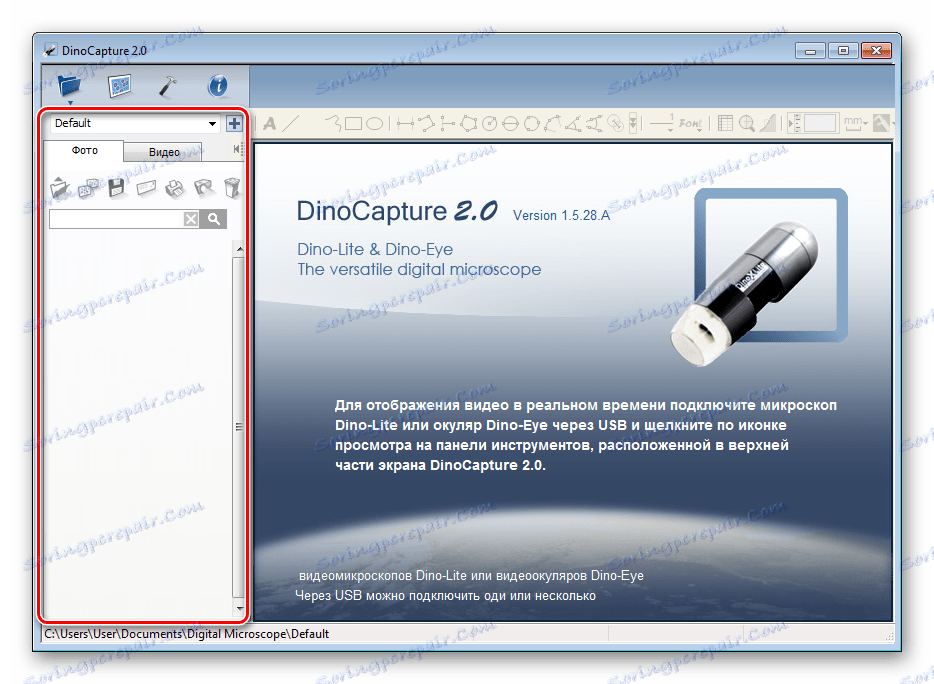
Správce souborů je také zobrazen jako samostatná tabulka. Zde řádky zobrazují všechny vytvořené složky, velikost souborů v nich, umístění úložiště a datum poslední změny. Odtud můžete přejít přímo do kořenové složky nebo importovat do tabulky jakýkoli jiný adresář uložený v počítači nebo vyměnitelném médiu.
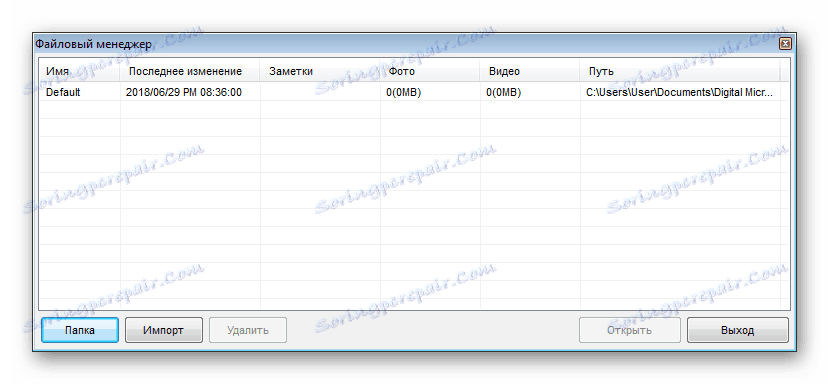
Práce se složkami
Adresáře v DinoCapture jsou věnovány příliš mnoho pozornosti a většina z přítomných funkcí nebude většina uživatelů potřebná. Je však třeba je zvážit, protože v některých případech jsou velmi užitečné. V samostatném okně je vytvořen nový adresář. Zde můžete vidět jeho jméno, přidat poznámku, vybrat místo uložení a nastavit datum vytvoření.

Každá složka má samostatné menu, ve kterém jsou napsány všechny podrobné informace o tom - umístění, velikost souboru, počet vnitřních dokumentů, datum vytvoření a současná poznámka. Titul a poznámky se také upravují přímo z okna vlastností.

Práce se soubory
Kromě snímání objektů v reálném čase vám DinoCapture umožňuje pracovat s již uloženými soubory. Otevřete je prostřednictvím příslušné karty v hlavním okně. Kromě toho zde můžete spustit prezentaci, odeslat obrázek e-mailem, zkopírovat a začít tisknout.
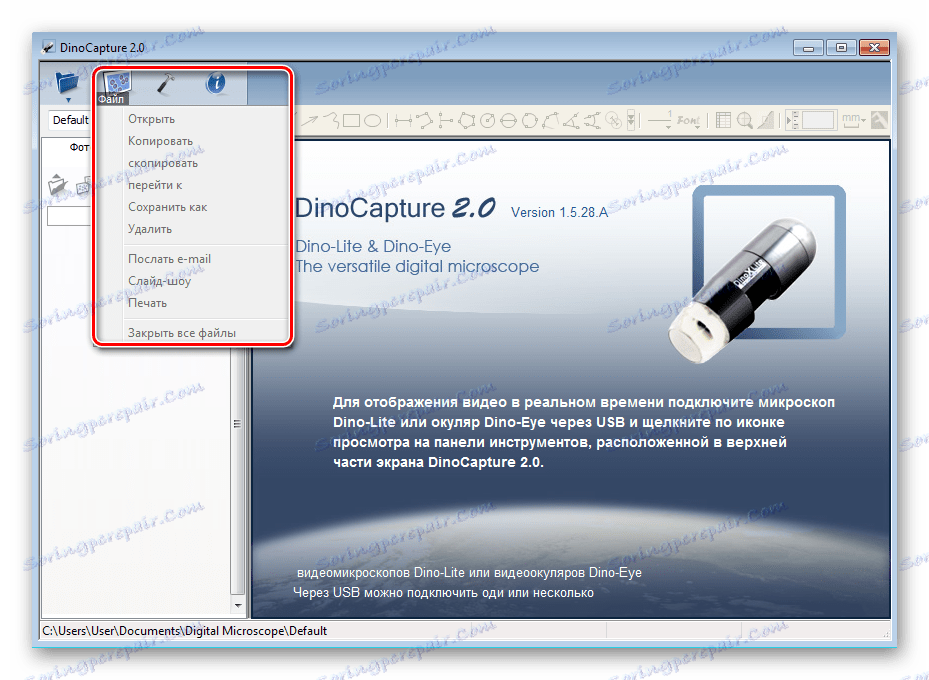
Zachyťte úpravy
Hlavní místo na hlavním okně zaujímá pracovní plocha, kde se zobrazí připravený soubor pro snímání nebo otevřený soubor. Nahoře vidíte panel s užitečnými nástroji, které mohou být užitečné pro úpravu, kreslení nebo výpočty na obrázku. Zde jsou vytvořeny čáry, tvary, body, text je přidán, jsou vypočteny vzdálenosti, jsou provedeny grafy a jsou měřeny dimenze objektu.
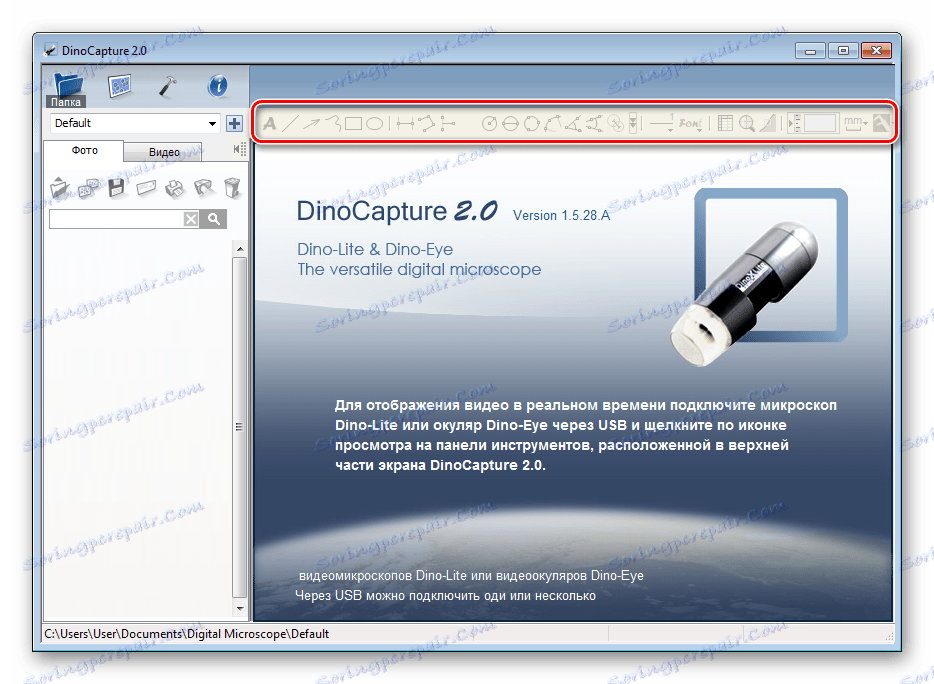
Konfigurace programu
Stojí za to věnovat pozornost jiné záložce v hlavním okně - "Nastavení parametrů" . Seznam obsahuje všechny dostupné možnosti, například přepnutí do režimu spánku fotoaparátu nebo režimu celé obrazovky, snížení blesku, změna výchozího formátu a mnohem více. Zrušte zaškrtnutí nechtěných položek tak, aby nebyly zobrazeny v hlavním okně.
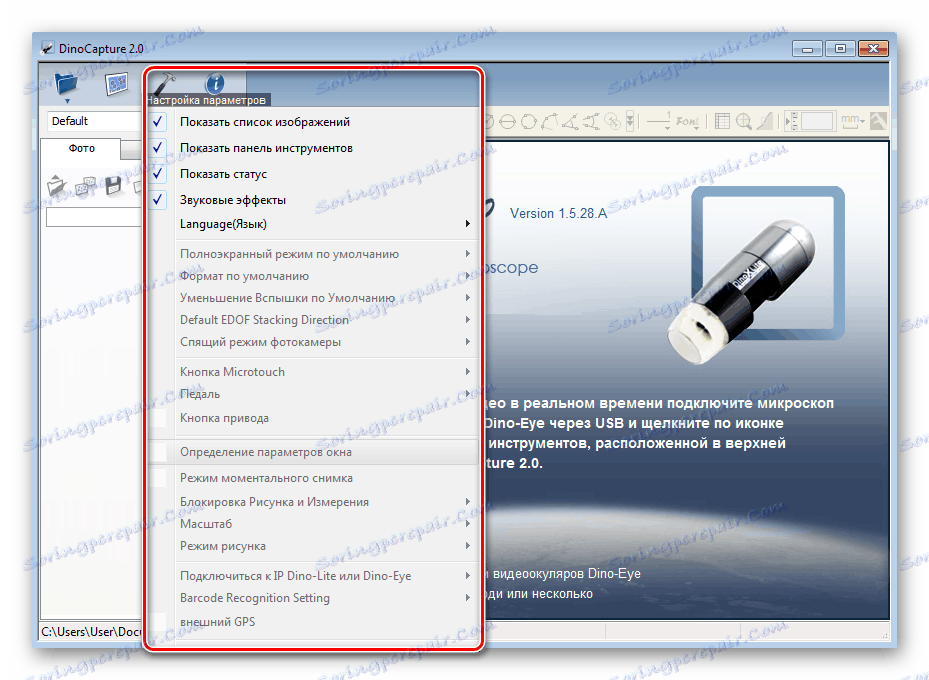
Klávesové zkratky
Správa DinoCapture je snadnější a rychlejší pomocí klávesových zkratek. V samostatném okně nastavení parametrů můžete zobrazit a upravit každou kombinaci. Z zajímavých týmů bychom rádi zaznamenali rychlý start nahrávání videa, pořizování snímků v různých formátech, ovládání obrazovky a režim úprav.

Zásluhy
- Bezplatná distribuce;
- Ruský jazyk rozhraní;
- Velké množství nástrojů pro úpravy;
- Sada klávesových zkratek.
Nevýhody
Při přezkumu programu nebyly zjištěny žádné nedostatky.
Dále jsme podrobně zkoumali program pro zachycování videa a obrázků pomocí digitálního fotoaparátu nebo USB mikroskopu v počítači DinoCapture. Má mnoho užitečných funkcí a funkcí, které vám umožňují provádět vysoce kvalitní zobrazení objektů na obrazovce. Navíc velmi významnou výhodou je dostupnost panelu nástrojů pro editaci, kreslení a výpočty.